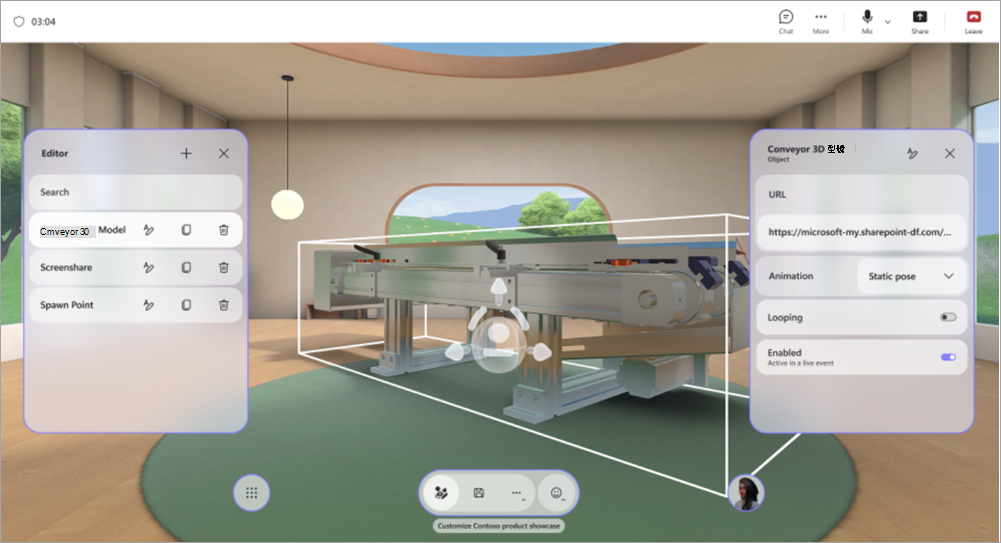在 Microsoft Teams 中自訂沉浸式事件
附註:
-
在 Teams 中組織和參加沉浸式活動可作為公共預覽計劃的一部分使用,並且在公開發布之前可能會進行進一步的更改。 若要存取此功能和其他即將推出的功能,請切換至 Teams 公開預覽版。
-
Teams 進階版提供組織沉浸式活動,這是一種附加授權,可提供附加功能,使 Teams 會議更加個人化、智慧和安全。 若要存取 Teams 進階版,請連絡您的 IT 系統管理員。
-
Teams 進階版不需要以共同召集人或出席者的身分參加沉浸式活動。
自訂沉浸式活動中的環境,以根據您的特定需求自訂活動空間。 透過使用您自己的內容創建空間來鼓勵參與。
自訂環境
使用現成的範本和無程式碼工具,協助您設計包含品牌、影像、影片、3D 模型等的 3D 環境,讓沉浸式活動更具影響力。
只有召集人和共同召集人可以在 Teams 中排程活動時自訂活動。 對活動空間的任何更改都必須在活動開始前至少 10 分鐘保存。
重要:
-
如果您打算將自訂內容新增至活動,請在活動之前設定 SharePoint或 OneDrive資料夾,其中包含您計劃使用的內容。 這將確保在將物件新增至事件時輕鬆存取 URL。
-
不支援直接上傳內容檔案以進行自訂。
-
自訂事件在事件已開始一次後無法使用。
1. 加入客製化會話
若要開始自訂沉浸式活動空間,請加入自訂工作階段。 在自訂工作階段中,您將在排定活動時選取的環境中顯示為虛擬人偶。
若要加入沉浸式活動的自訂工作階段:
-
選取 Teams 中的 行事曆
-
按兩下沉浸式活動。
-
選取 管理事件
-
在活動詳細資料頂端,選取 [更多動作]
-
選取 立即加入以 進入自訂工作階段。
重要: 在 沉浸式
2. 編輯沉浸式活動空間
進入自訂工作階段後,您可以開始對周圍的環境進行變更。
若要變更活動空間:
-
選取功能表列中的編輯器。
-
在編輯器中,選取 將物件新增至環境
-
在 Catalog 中,選取物件以將其新增至環境。
-
選取物件中心的 Gizmo 以重新定位、調整大小或移動它。
-
設定其他物件詳細資料,例如其 可見性、事件期間是否 已啟用 和作用中等等。
-
若要刪除物件,請在編輯器中選取物件列中的 [刪除
3. 新增自訂物件
從 目錄中,從 OneDrive 或 SharePoint 新增自訂影像、3D 模型等。
若要新增自訂物件:
-
在編輯器中,選取您要上傳 (物件型別,即影像、模型檢視器) 。
-
在您的網絡瀏覽器中:
-
開啟 OneDrive 或 SharePoint 資料夾,其中包含您儲存要新增至空間的內容。
-
將滑鼠停留在檔案上,然後選取 [共用]
重要: 請確定活動的預期受眾可以存取 OneDrive 中的檔案。
-
-
在自訂工作階段中,將內容的 URL 貼到物件詳細資料面板上的 URL 欄位中。
-
按 Enter 鍵載入內容。
4. 儲存您的變更
當您完成自訂環境時,請選取功能表列中的 Save
自訂項目可以儲存至單一事件,但無法在多個事件中重複使用。
重要: 請務必在活動開始時間前至少 10 分鐘儲存所有自訂。
可自訂的物件
有許多選項可將物件新增至您的活動。 任何事件都可以有多個物件。 您將無法在自訂工作階段期間預覽物件,但可以儘早加入活動來預覽它們。
深入瞭解每個物件的用途,以及如何自訂物件。
|
物件 |
功能 |
可定制的選項 |
|---|---|---|
|
螢幕共享 |
允許演示者或參與者與沉浸式環境共享他們的屏幕內容。 不支援螢幕共用音訊。 |
|
|
社交破冰船 |
生成隨機的破冰問題以促進對話並幫助人們更好地了解彼此。 |
|
|
點上呼叫 |
決定出席者將出現在何處,以及舉手後被叫到時將面對的方向。 |
|
|
廣播點 |
決定召集人廣播時的位置和方向。 |
|
|
座位 |
代表參與者在活動期間可以佔據的虛擬座位位置。 |
|
|
文字 |
顯示環境中的靜態或動態文本,通常用於標籤、說明、橫幅或標題。 |
|
|
模型檢視器 (.glb 檔案) |
使用 .glb 格式在環境中彩現和顯示 3D 模型。 參與者可以查看並與之互動。 |
|
|
音頻播放器 (.mp3 文件) |
播放音頻剪輯 (例如音樂、旁白) 嵌入到環境中。 |
|
|
重生點 |
決定出席者在加入沉浸式活動時顯示的位置以及他們所看的方向。 |
|
|
影像 (.png、.jpeg檔案) |
在環境中顯示 2D 影像,對於品牌、標牌或視覺輔助工具非常有用。 |
|
|
視頻播放器 |
在沉浸式環境中的虛擬螢幕或表面上播放視訊內容。 |
|
提交意見反應
若要提交有關沉浸式活動體驗的意見反應,請選取 [功能表]
若要提供有關 Teams 體驗的意見反應,例如排程或事件視窗, (包括 [加入] 畫面和音訊、聊天或螢幕共用) 等功能,請選取 [ 設定] 等



![[編輯] 圖示](/images/zh-tw/073d9d9a-0d84-402f-acdb-5765e790261f)

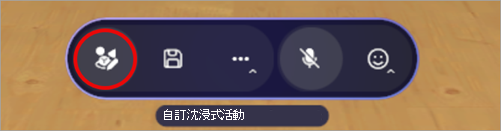

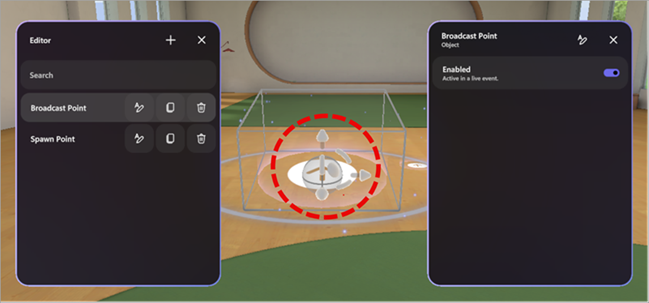


![[插入連結] 按鈕](/images/zh-tw/35fb6d7b-160b-44e5-ad0d-9a23ad0a9ce5)
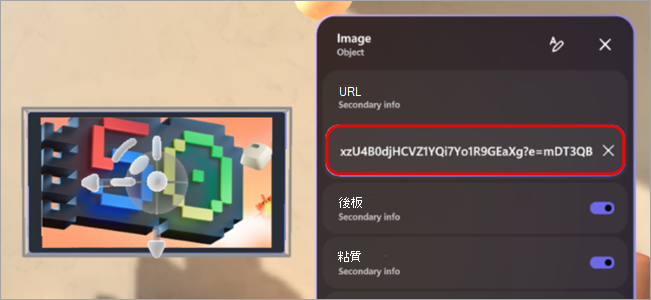
![[儲存] 圖示](/images/zh-tw/90f4cc4c-cbbd-4372-b5ac-74a9ca9af337)